| 工具 | 名稱 | 說明 |

|
選取 | 在圖紙上選取一個 2D 計量標記 |

|
聚合線 | 用於繪製單線或建立多條線段,以構成一個線性多邊形。 |

|
矩形聚合線 | 在工作簿上拖曳矩形或方形。 |

|
快速直線 | 選取模型中的既有幾何圖形,並用於建立線性計量 (例如牆或房間的周長)。選取此選項後,會顯示快顯功能表,您可以從中選取要在圖紙上亮顯的幾何圖形 (請參閱以下選項)。 |
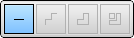
|
「快速直線」功能表 (請參閱以下選項) | 將在啟用「快速直線」並在 2D 圖紙上選取線段時顯示。將游標懸停在工具列上的每個選項上,可亮顯每個選項將選取的幾何圖形。每條線段都成為單一計量。如果功能表上的某個選項顯示為灰色,該選項會與功能表上另一個作用中選項提供相同結果。 |


|
「快速直線」選項 1:單一線段 |
尋找距滑鼠位置最近的單一線段。 |


|
「快速直線」選項 2:聚合線 |
尋找包含選項 1 中線段的聚合線。 |


|
「快速直線」選項 3:聚合線以及曲線 |
尋找連接至選項 2 中聚合線的曲線 (由直線段構成)。此選項可偵測最大邊界 (例如房間的周長)。 |


|
「快速直線」選項 4:幾何圖形節點 |
選項 3 加上同一幾何圖形節點內所有連接的曲線 (由直線段構成)。 |

|
區域 | 透過追蹤線性幾何圖形來記錄區域測量。如需更多資訊,請參閱〈建立區域標記〉。 |

|
矩形區域 | 在工作簿上拖曳矩形或方形可記錄區域測量。 |

|
退出 | 用於從既有的區域計量中排除一個多邊形的幾何圖形區域。 |

|
矩形退出 | 用於從既有的區域計量中排除一個矩形的幾何圖形區域。 |

|
桶狀填滿 |
此工具將尋找圖紙上與您繪製的線相交的封閉區域。 |

|
快速方塊 |
在既有的幾何圖形上拖曳方塊,並用於建立線性或面積計量。 |
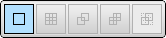
|
「快速方塊」功能表 (請參閱以下選項) | 將在啟用「快速方塊」並在 2D 圖紙上將游標懸停在線段上時顯示。「快速方塊」功能可於您在圖紙上繪製的矩形內尋找幾何圖形區域。每條線段都成為單一計量。如果功能表上的某個選項顯示為灰色,該選項會與功能表上另一個作用中選項提供相同結果。 |


|
「快速方塊」選項 1:最大邊界區域,最少線段 | 在您選取的範圍內尋找最大邊界區域。根據您繪製的「快速方塊」實際範圍而定,尋找的區域可能是單一線段或封閉多邊形。此選項會產生數量最少的線段,並由此產生所選幾何圖形的計量。 |


|
「快速方塊」選項 2:最大邊界區域,最多線段 | 在您選取的範圍內尋找最大邊界區域,以及該邊界內的所有線段 (最小幾何圖形)。此選項會產生數量最多的線段,並由此產生所選幾何圖形的計量。 |


|
「快速方塊」選項 3:最大邊界區域,最少線段,以及相交幾何圖形 | 除了選項 1 外,還會尋找透過端對端連接線連接至所選範圍的幾何圖形區域。針對所有幾何圖形,採用相同的處理方式 (尋找數量最少的線段)。 |


|
「快速方塊」選項 4:最大邊界區域,最多線段,以及相交幾何圖形。 | 除了選項 2 外,還會尋找透過端對端連接線連接至所選範圍的幾何圖形區域。針對所有幾何圖形,採用相同的處理方式 (尋找數量最多的線段)。 |


|
「快速方塊」選項 5:所有連接的邊界區域 | 尋找與原始所選範圍連接或相交的所有幾何圖形區域。例如,如果您選取的範圍包含廊道中的單一房間,則此選項可能會尋找與所選房間任一側相連接的所有其他類似區域 (房間)。 |

|
加入頂點 | 在線段上按一下可將頂點加入既有的幾何圖形。 |

|
刪除 | 刪除線性、區域或計數計量。 |

|
計數 | 用於計算工作簿上的物件數目,例如門的數目。 |

|
篩選 | 僅在 2D 工作表上顯示選取的項目及其相關聯的計量幾何圖形。所有未選取的項目和計量皆會隱藏。 |

|
清理 | 移除 2D 工作表中的背景影像和註解,有助於改善複雜工作表中的可見性。 |
| 捷徑 | 動作 |
|---|---|
| Ctrl+Tab | 於選取的標記間切換 |
| Ctrl+B | 打開鎖點 |
| Ctrl 並按一下。 | 選取多個標記 |
| A | 選取「區域」和「矩形區域」工具 |
| B | 選取「退出」和「矩形退出」工具 |
| C | 選取「計數」工具 |
| E | 選取橡皮擦 |
| K | 選取「桶狀填滿」工具 |
| L | 選取「聚合線」和「矩形聚合線」工具 |
| Q | 選取「快速直線」工具 |
| S | 啟用「2D 選取」工具 |
| V | 選取「加入頂點」工具 |
| X | 選取「快速方塊」工具 |